图片改尺寸用什么软件?图像作为信息传递的重要载体,在日常工作和生活中,经常需要对图片的尺寸进行修改,以满足不同的使用需求。无论是社交媒体分享、打印输出,还是网页设计,调整图片尺寸都是一项必不可少的技能。本文将为小伙伴们介绍三款实用的图片改尺寸软件,帮助你轻松应对各种图片改尺寸需求。

一、改图鸭
改图鸭是一个功能强大的在线图形设计平台,不仅提供了丰富的模板和素材,还支持图片尺寸的修改。支持放大、缩小和自定义大小三种模式,无论是网页图片、社交平台图片还是PPT课件图片,改图鸭都能适配各软件平台界面的尺寸大小,确保演示效果。适合需要在线设计并调整图片尺寸的用户来使用,如社交媒体运营、网页设计师等。
使用方法:
1.打开改图鸭在线网站,在工具栏中找到【图片编辑】-【图片改尺寸】,点击进入对应功能。
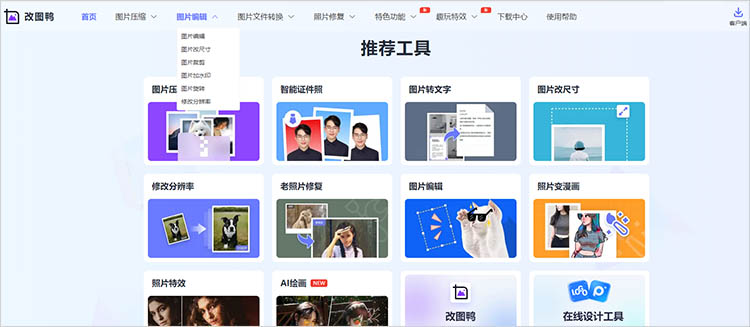
2.通过【添加图片】按钮,上传想要修改尺寸的图片,支持PNG、JPG格式。
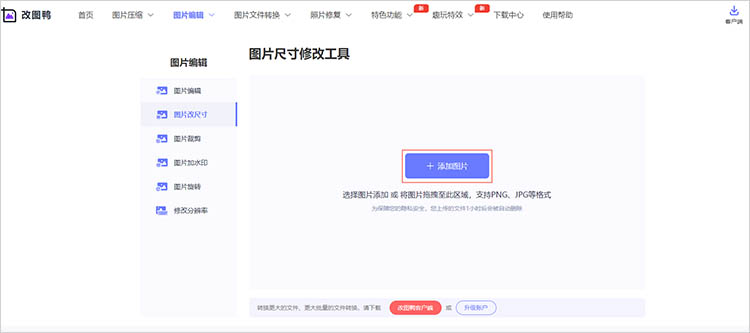
3.点击【放大】或【缩小】即可修改图片尺寸,如果有目标尺寸,可以点击【自定义大小】,直接输入参数。
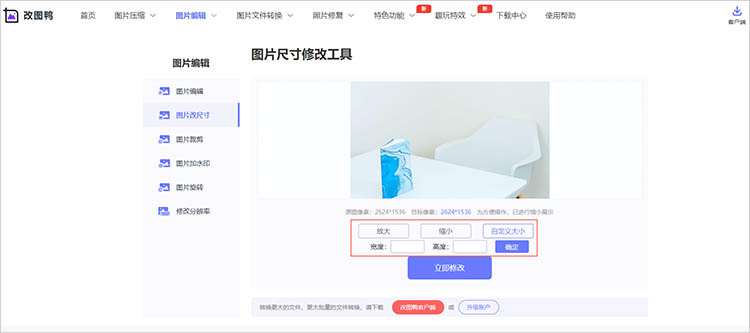
4.点击【立即修改】,耐心等待一段时间后,图片的尺寸就会修改完成,点击【立即下载】即可保存。
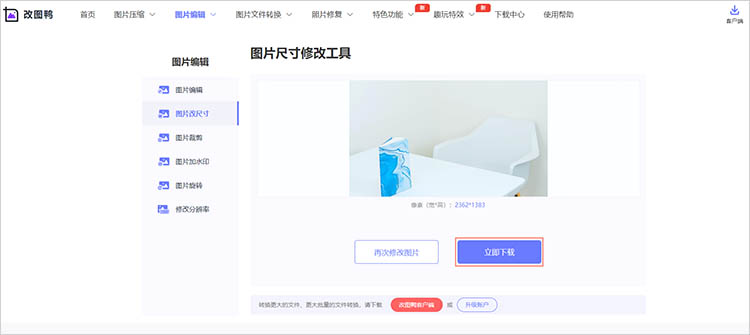
二、图片编辑助手
图片编辑助手是一款功能丰富的专业图片编辑软件,支持批量处理、裁剪、滤镜、文字添加等多项功能。当然,其图片改尺寸功能十分便捷,用户可以通过该功能一键修改照片尺寸,还支持自定义修改后的尺寸大小。
使用方法:
1.在软件首页找到【修改尺寸】功能,点击进入。
2.点击【添加图片】按钮,在弹出的窗口中找到想要修改的图片文件,选中并点击【打开】完成上传。
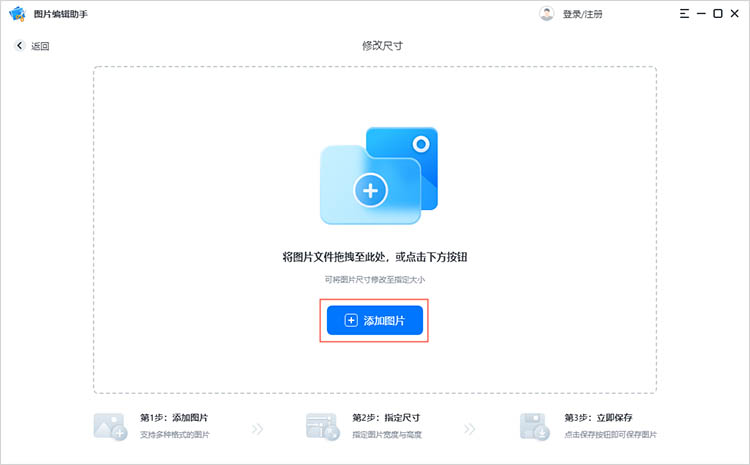
3.在编辑界面右侧,可以指定图片的宽度和高度,还能锁定图片的宽高比例,确保图片不变形。
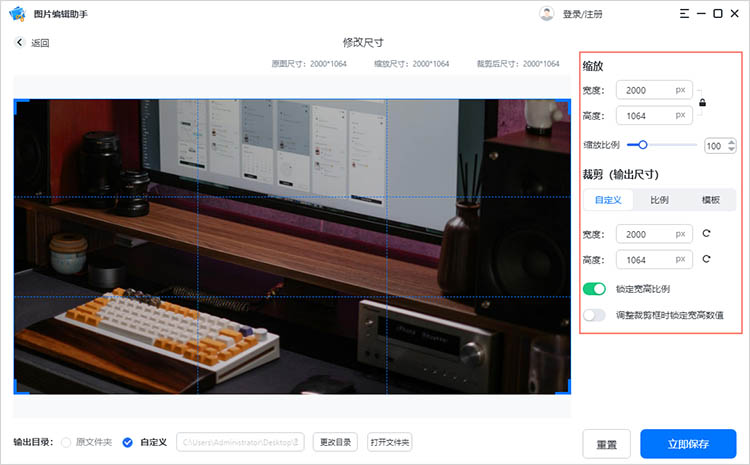
4.完成设置后,点击【立即保存】按钮即可轻松实现图片尺寸的修改。
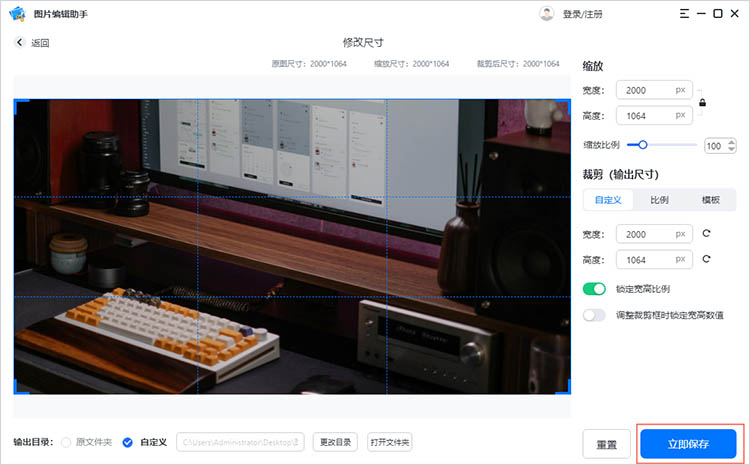
三、Adobe Photoshop
Adobe Photoshop是一款专业的图像处理软件,其图片改尺寸功能十分强大。用户可以通过【图像大小】功能准确调整图片的宽度、高度和分辨率,同时保持图片的清晰度。此外,Photoshop还提供了裁剪工具和自由变换功能,使用户能够更灵活地调整图片尺寸。
使用方法:
1.启动Photoshop,点击【文件】-【打开】,选择需要调整大小的图片。
2.选择菜单栏中的【图像】-【图像大小】,弹出调整窗口。在窗口中,可以输入新的宽度和高度。根据需求,可以选择保持宽高比以避免图像变形。
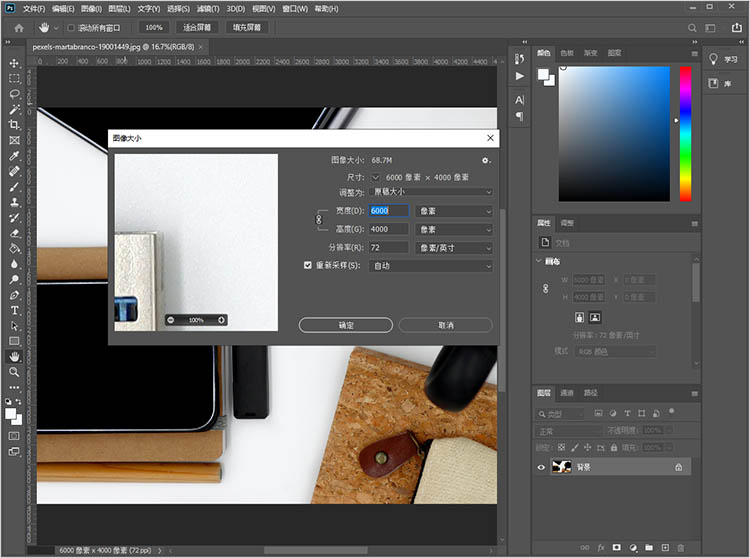
3.点击【文件】-【存储为】,选择合适的格式和位置,完成保存。
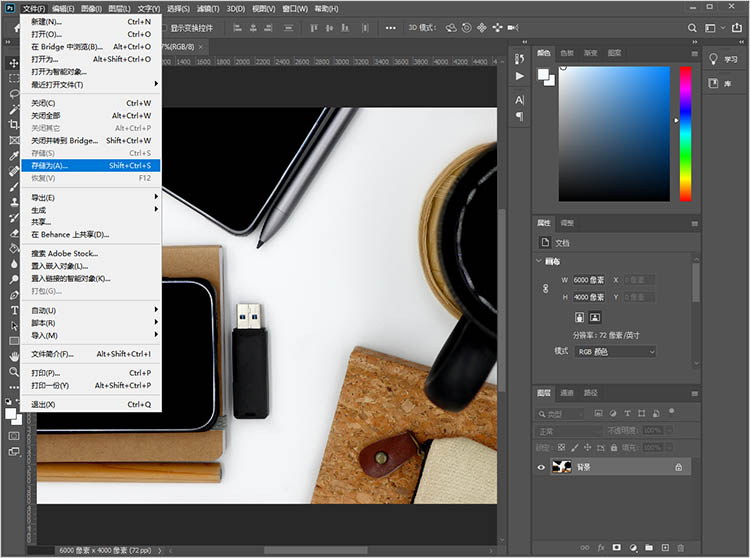
关于“图片改尺寸用什么软件”的内容就分享到这里。在快节奏的现代生活中,图片作为信息传递的重要媒介,其尺寸的调整变得尤为重要。本文推荐的3款工具能够满足不同用户在不同场景下的图片处理需求,相信可以帮助大家轻松应对各种图片处理挑战。


